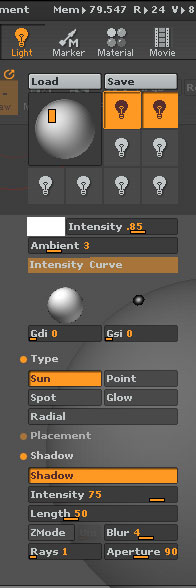15) ライト
一度編集が終わり画面に定着したオブジェクトは“pixols”というZBrush独自の状態でキャンバス上に置かれ、奥行き情報を保持しており、ライティングの影響を受けます。
描き終わってからも、ライティングでイメージを夜のようにしたり、また夕焼けに照らされているようにも変更できます。
 |
 |
 |
|
ライトは全部で8つ設定できます、クリックしてアイコンがオレンジになっているものが現在アクティブになっているライトです。
アイコンの周りが同色のラインで囲まれているものが現在編集しているライトになります。
左上にあるのがLight Placement Windowで球体上にあるオレンジのマークをドラッグしてライトの当たる向きを変更します。
キャンバス上のオブジェクトもリアルタイムでライティングが変わることを確認してください。
ライトをオブジェクトの後ろ側に回り込ませたいときには、alt/optionキーを押しながらマークをクリックしてください。